Rasporedi tastera na tastaturi su standardizovani koncept. Najčešće korišćen je QWERTY raspored, ali postoje i drugi, manje zastupljeni, kao što su QZERTY i DVORAK. U svetu mehaničkih tastatura, varijacija je još i više. Međutim, prosečni korisnici se uglavnom fokusiraju na QWERTY raspored. Ovi rasporedi su diktirani pozicijom engleskih slova. Druge jezičke grupe, poput arapske i kineske, koriste sopstvene rasporede. Ponekad se na tasterima mogu naći i simboli engleskog pisma uz odgovarajuće arapske ili kineske karaktere. Takođe, standardna engleska QWERTY tastatura neretko sadrži dodatne simbole, obično interpunkcijske znakove. Postavlja se pitanje, zašto ti simboli postoje ako se ne mogu direktno otkucati?
Ti dodatni simboli su zapravo varijacije QWERTY rasporeda, prilagođene različitim jezicima. Čak i unutar QWERTY standarda, postoji mnogo varijacija za različite jezike. Na primer, samo španski i francuski imaju po dve QWERTY varijante, a ovi dodatni simboli su vezani za te konkretne rasporede.

Kako otkucati ove dodatne simbole?
Sada kada smo utvrdili svrhu dodatnih simbola na tastaturi, postavlja se logično pitanje kako ih otkucati. Ovi simboli se ne aktiviraju jednostavno držanjem tastera Shift. Da biste ih koristili, potrebno je da dodate drugi raspored tastature. Sam proces dodavanja nije komplikovan, ali je izazov otkriti koji simbol pripada kom jeziku.
Na primer, moja tastatura ima francusku podršku, o čemu svedoči natpis „Verr.maj“ ispod tastera Caps Lock. Iako sam dodao francuski raspored, to nije omogućilo kucanje željenih simbola. Razlog je što je u mom slučaju u pitanju kanadska verzija francuskog QWERTY rasporeda. Za one koji možda ne znaju, francuski je drugi službeni jezik u Kanadi.
Da biste pristupili ovim simbolima, morate dodati tačan raspored tastature, ali ne morate nužno menjati jezik za unos teksta. U operativnom sistemu Windows 10, otvorite aplikaciju Podešavanja, zatim izaberite grupu Vreme i jezik i pređite na karticu Region & Jezik. Ako želite da zadržite trenutni jezik za unos teksta, izaberite ga i kliknite na dugme Opcije koje se nalazi ispod.
Na sledećem ekranu, pritisnite dugme plus i dodajte drugi raspored tastature. Ti rasporedi su nazvani po jeziku na koji se odnose.
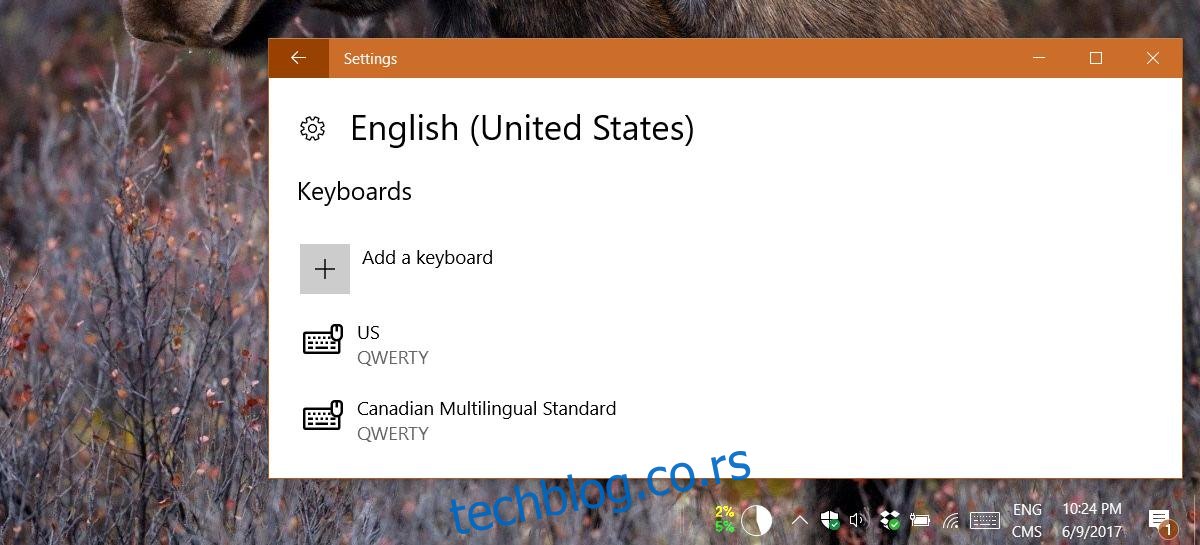
Kada pređete na drugi raspored, imaćete pristup dodatnim simbolima na tasterima. Nećete moći da koristite sva četiri ili pet simbola na jednom tasteru. Taster Shift će omogućiti unos drugog simbola (velikog ili malog slova), ali ne više od toga.